Usando o Veeam Replication e o armazenamento de dados do Google Cloud NetApp Volumes para recuperação de desastres no Google Cloud VMware Engine
 Sugerir alterações
Sugerir alterações


Um plano abrangente de recuperação de desastres é essencial para empresas em tempos de crise. Muitas organizações utilizam a computação em nuvem para operações diárias e recuperação de desastres. Essa abordagem proativa pode reduzir ou eliminar interrupções comerciais dispendiosas.
Este artigo descreve como usar o Veeam Backup & Replication para configurar a recuperação de desastres para VMs VMware locais no Google Cloud VMware Engine (GCVE) com o Google Cloud NetApp Volumes (NetApp Volumes).
Visão geral
O Google Cloud NetApp Volumes é um serviço de armazenamento do Google e da NetApp que está disponível para o Google Cloud. O serviço NetApp Volumes fornece armazenamento NFS/SMB de alto desempenho. O armazenamento NFS NetApp Volumes certificado pela VMware pode ser usado como um armazenamento de dados externo para hosts ESXi no GCVE. Os usuários precisam fazer uma conexão de peering entre sua nuvem privada GCVE e o projeto NetApp Volumes. Não há cobranças de rede resultantes do acesso ao armazenamento dentro de uma região. Os usuários podem criar volumes do NetApp Volumes no console do Google Cloud e habilitar a proteção contra exclusão antes de montar volumes como armazenamentos de dados em seus hosts ESXi.
Os datastores NFS baseados no NetApp Volumes podem ser usados para replicar dados locais usando qualquer solução de terceiros validada que forneça capacidade de replicação de VM. Ao adicionar datastores do NetApp Volumes, é possível uma implantação com custo otimizado em vez de criar um SDDC baseado no Google Cloud VMware Engine (GCVE) com um grande número de hosts ESXi para acomodar o armazenamento. Essa abordagem é chamada de "Pilot Light Cluster". Um cluster de luz piloto é uma configuração mínima de host GCVE (3 hosts GCVE ESXi) junto com capacidade de armazenamento de dados do NetApp Volumes para permitir dimensionamento independente para atender aos requisitos de capacidade.
O objetivo é sustentar uma infraestrutura econômica com apenas os componentes principais para gerenciar um failover. Um cluster de luz piloto pode expandir e adicionar mais hosts GCVE no caso de um failover. Depois que o failover for resolvido e as operações normais forem retomadas, o cluster de luz piloto pode reduzir sua escala, retornando a um modo operacional de baixo custo.
Finalidades deste documento
Este artigo descreve como usar um armazenamento de dados do Google Cloud NetApp Volumes com o Veeam Backup & Replication para configurar a recuperação de desastres para VMs VMware locais para GCVE usando a funcionalidade do software de replicação de VMs Veeam.
O Veeam Backup & Replication é um aplicativo de backup e replicação para ambientes virtuais. Quando as máquinas virtuais são replicadas, o Veeam Backup & Replication cria uma cópia exata das VMs no formato nativo do VMware vSphere no cluster GCVE SDDC de destino. O Veeam Backup & Replication manterá a cópia sincronizada com a VM original. A replicação fornece o melhor objetivo de tempo de recuperação (RTO), pois há uma cópia montada de uma VM no site de DR em um estado pronto para iniciar.
Esse mecanismo de replicação garante que as cargas de trabalho possam iniciar rapidamente no GCVE no caso de um evento de desastre. O software Veeam Backup & Replication também otimiza a transmissão de tráfego para replicação via WAN e conexões lentas. Além disso, ele também filtra blocos de dados duplicados, blocos de dados zero, arquivos de troca e "arquivos de sistema operacional convidado de VM excluídos". O software também compactará o tráfego de réplica. Para evitar que trabalhos de replicação consumam toda a largura de banda da rede, aceleradores de WAN e regras de limitação de rede podem ser utilizados.
O processo de replicação no Veeam Backup & Replication é orientado por tarefas, o que significa que a replicação é realizada configurando tarefas de replicação. No caso de um evento de desastre, o failover pode ser acionado para recuperar as VMs por meio de failover para sua cópia de réplica. Quando o failover é executado, uma VM replicada assume a função da VM original. O failover pode ser executado no estado mais recente de uma réplica ou em qualquer um dos seus pontos de restauração conhecidos. Isso permite a recuperação de ransomware ou testes isolados, conforme necessário. O Veeam Backup & Replication oferece diversas opções para lidar com diferentes cenários de recuperação de desastres.
Visão geral da solução
Esta solução abrange as seguintes etapas de alto nível:
-
Crie um volume NFS usando o Google Cloud NetApp Volumes
-
Siga o processo do GCP para criar um armazenamento de dados GCVE a partir do volume NFS do NetApp Volumes.
-
Configure uma tarefa de replicação para criar réplicas de VM usando o Veeam Backup & Replication.
-
Crie um plano de failover e execute o failover.
-
Retorne para as VMs de produção quando o evento de desastre for concluído e o site principal estiver ativo.

|
Ao criar um volume no NetApp Volumes, para uso como um armazenamento de dados GCVE, somente o NFS v3 é suportado. |
Para obter mais informações sobre o uso de volumes NFS do NetApp Volumes como armazenamentos de dados para GCVE, consulte "Usando o volume NFS como armazenamento de dados do vSphere hospedado pelo Google Cloud NetApp Volumes" .
Arquitetura
O diagrama a seguir mostra a arquitetura da solução apresentada nesta documentação. Uma prática recomendada é ter um servidor Veeam Backup & Replication localizado no site local e no SDDC do GCVE. O backup e a recuperação são executados e gerenciados pelo servidor Veeam local, e a replicação é gerenciada pelo servidor Veeam no SDDC do GCVE. Essa arquitetura fornece a mais alta disponibilidade quando ocorre uma falha no datacenter principal.
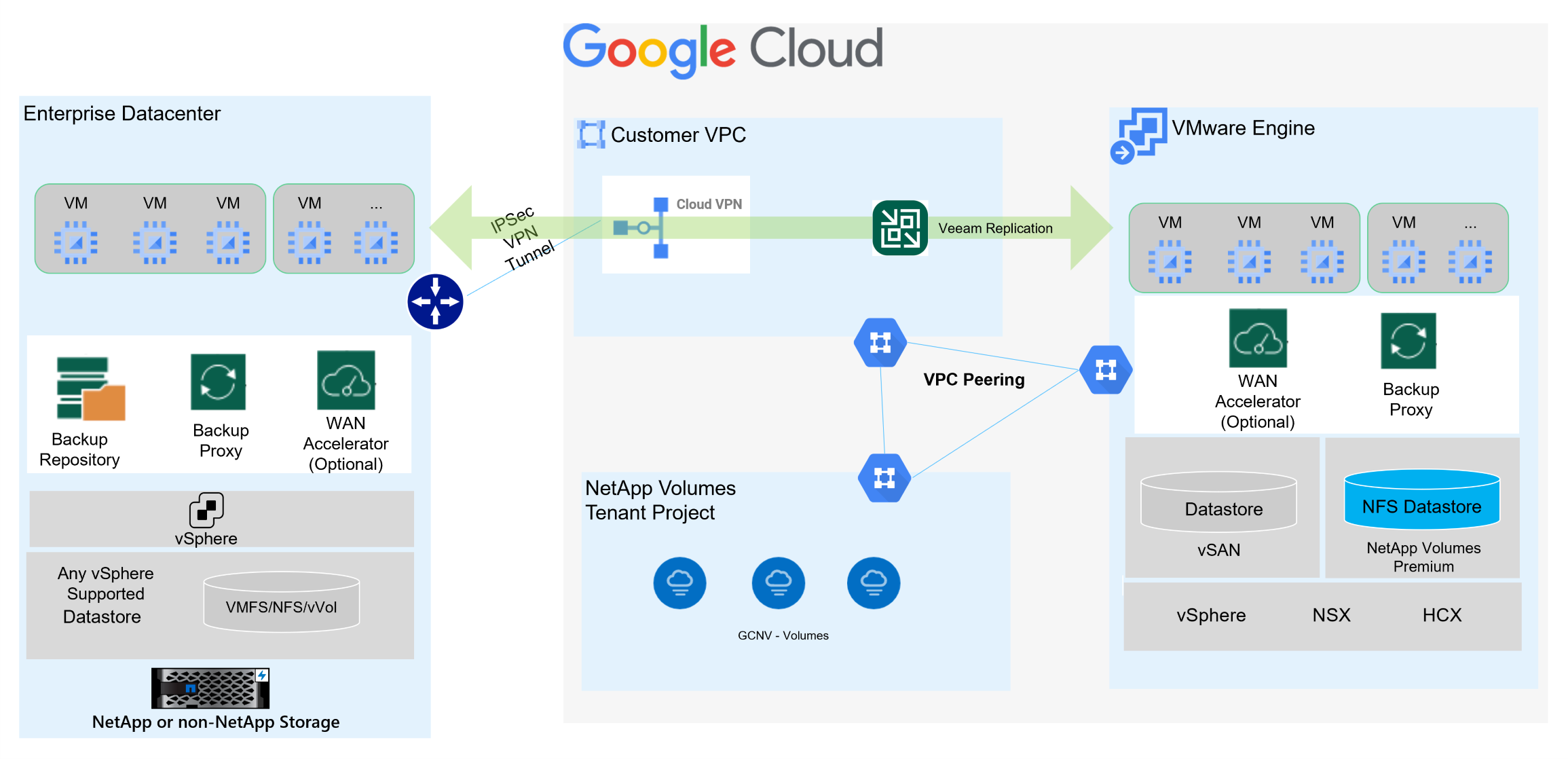
Pré-requisitos para Veeam Replication para datastores GCVE e NetApp Volumes
Esta solução requer os seguintes componentes e configurações:
-
O NetApp Volumes tem um pool de armazenamento disponível com capacidade livre suficiente para acomodar o volume NFS a ser criado.
-
O software Veeam Backup and Replication está sendo executado em um ambiente local com conectividade de rede apropriada.
-
Certifique-se de que a VM de backup do Veeam Backup & Replication esteja conectada aos clusters GCVE SDDC de origem e de destino.
-
Certifique-se de que a VM de backup do Veeam Backup & Replication esteja conectada às VMs do servidor Veeam Proxy nos clusters GCVE de origem e de destino.
-
O servidor de backup deve ser capaz de resolver nomes curtos e se conectar aos vCenters de origem e de destino.
Os usuários precisam fazer uma conexão de peering entre sua nuvem privada GCVE e o projeto do NetApp Volumes usando as páginas de peering de rede VPC ou conexões privadas na interface de usuário do console do VMware Engine Cloud.

|
O Veeam exige uma conta de usuário da solução GCVE com privilégios elevados ao adicionar o servidor GCVE vCenter ao inventário do Veeam Backup and Replication. Para obter mais informações, consulte a documentação do Google Cloud Platform (GCP), "Elevando privilégios do VMware Engine" . |
Para obter informações adicionais, consulte "Considerações e Limitações" na documentação do Veeam Backup & Replication.
Etapas de implantação
As seções a seguir descrevem as etapas de implantação para criar e montar um armazenamento de dados NFS usando o Google Cloud NetApp Volumes e usar o Veeam Backup and Replication para implementar uma solução completa de recuperação de desastres entre um datacenter local e o Google Cloud VMware Engine.
Crie um volume NFS e um armazenamento de dados do NetApp Volumes para GCVE
Consulte "Usando o volume NFS como armazenamento de dados do vSphere hospedado pelo Google Cloud NetApp Volumes" para uma visão geral de como usar o Google Cloud NetApp Volumes como um armazenamento de dados para GCVE.
Conclua as seguintes etapas para criar e usar um armazenamento de dados NFS para GCVE usando o NetApp Volumes:
Criar volume NFS do NetApp Volumes
O Google Cloud NetApp Volumes é acessado pelo console do Google Cloud Platform (GCP).
Consulte "Criar um volume" na documentação do Google Cloud NetApp Volumes para obter informações detalhadas sobre esta etapa.
-
Em um navegador da web, navegue até https://console.cloud.google.com/ e faça login no console do GCP. Pesquise por * NetApp Volumes* para começar.
-
Na interface de gerenciamento * NetApp Volumes , clique em *Criar para começar a criar um volume NFS.
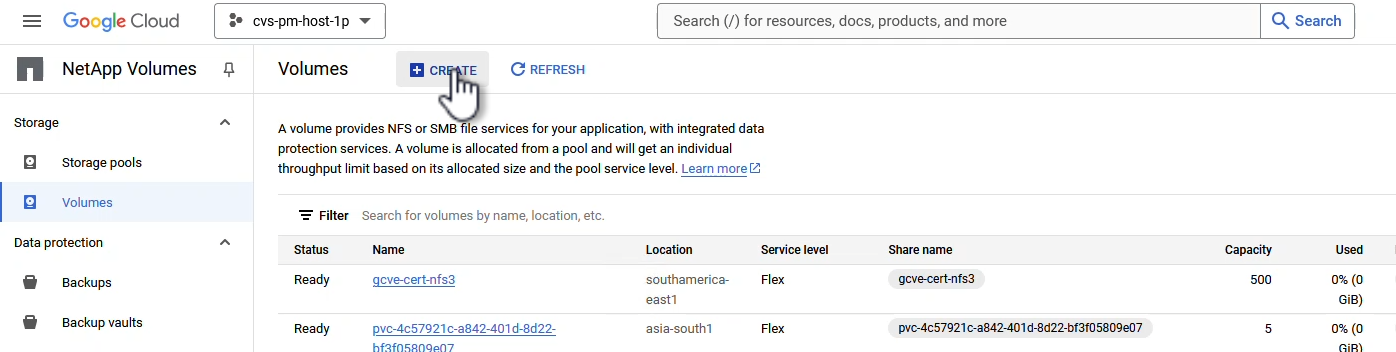
-
No assistente Criar um volume, preencha todas as informações necessárias:
-
Um nome para o volume.
-
O pool de armazenamento no qual o volume será criado.
-
Um nome de compartilhamento usado ao montar o volume NFS.
-
A capacidade do volume em GiB.
-
O protocolo de armazenamento a ser usado.
-
Marque a caixa para Bloquear a exclusão do volume quando os clientes estiverem conectados (exigido pelo GCVE ao montar como um armazenamento de dados).
-
As regras de exportação para acessar o volume. Estes são os endereços IP dos adaptadores ESXi na rede NFS.
-
Um agendamento de snapshot usado para proteger o volume usando snapshots locais.
-
Opcionalmente, escolha fazer backup do volume e/ou criar rótulos para o volume.
Ao criar um volume no NetApp Volumes, para uso como um armazenamento de dados GCVE, somente o NFS v3 é suportado. 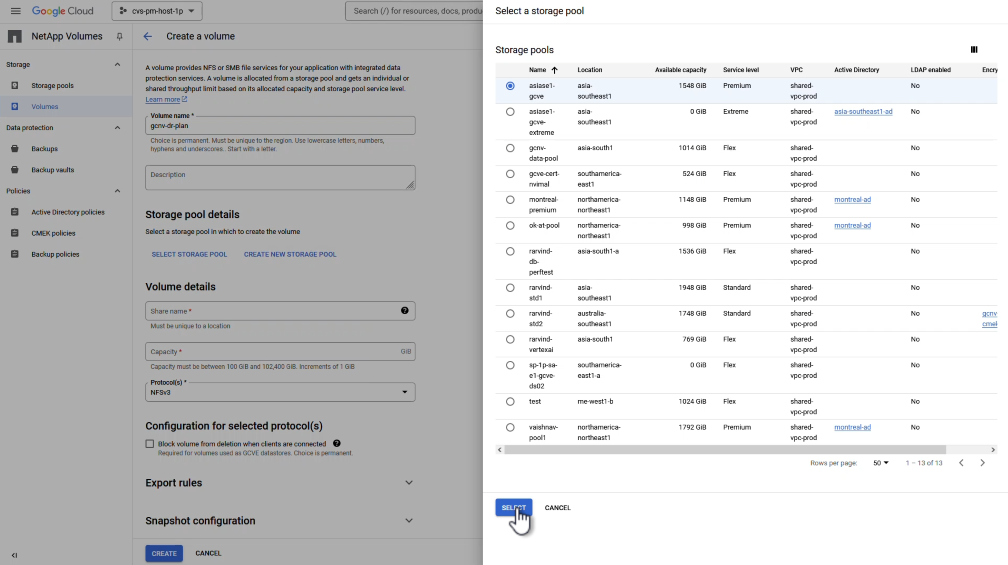
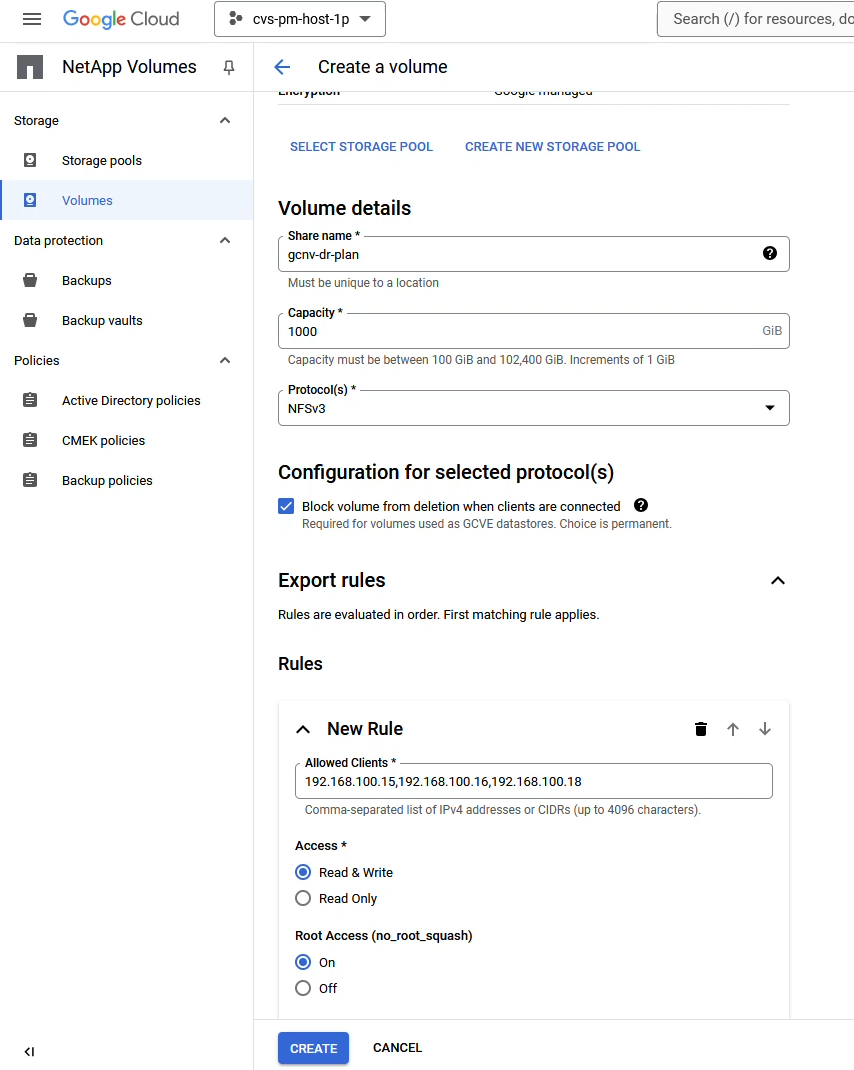
Clique em Criar para finalizar a criação do volume.
-
-
Depois que o volume é criado, o caminho de exportação NFS necessário para montá-lo pode ser visualizado na página de propriedades do volume.
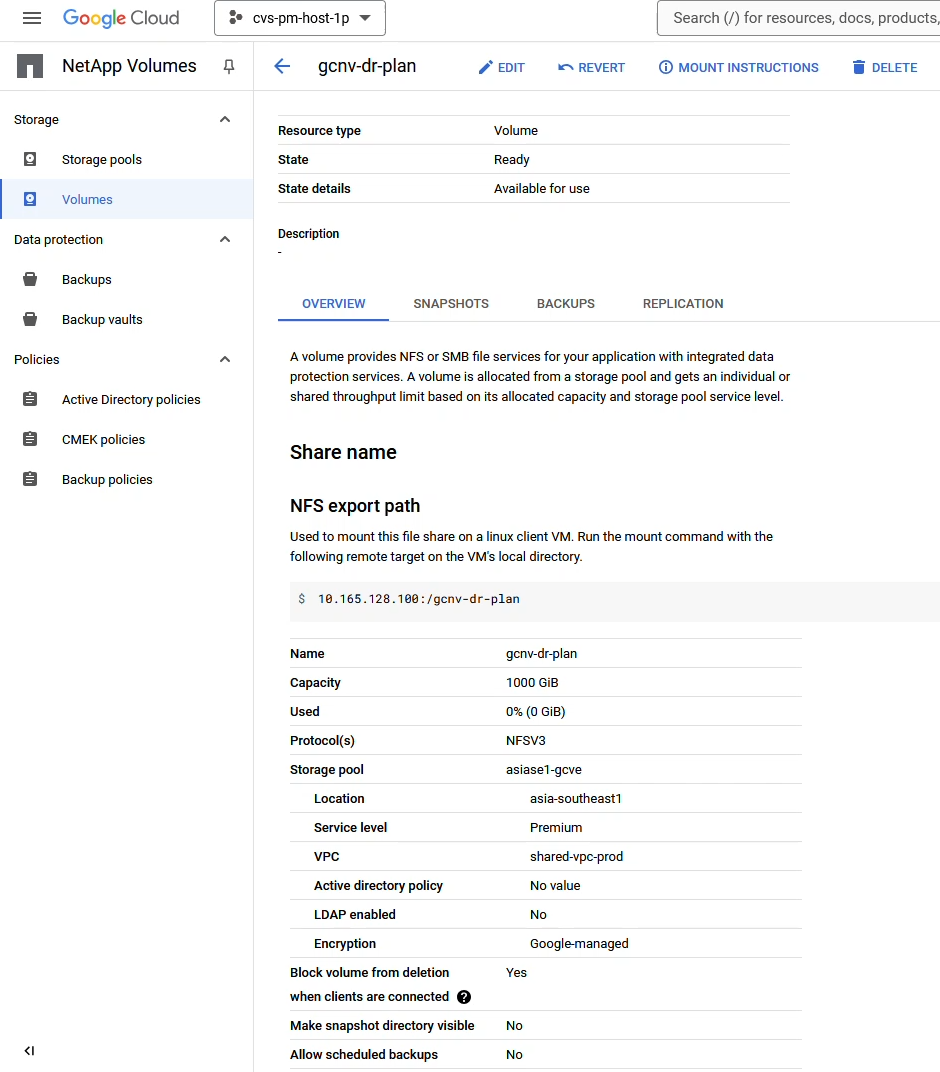
Monte o armazenamento de dados NFS no GCVE
No momento em que este artigo foi escrito, o processo para montar um armazenamento de dados no GCVE exigia a abertura de um tíquete de suporte do GCP para que o volume fosse montado como um armazenamento de dados NFS.
Consulte "Usando o volume NFS como armazenamento de dados do vSphere hospedado pelo Google Cloud NetApp Volumes" para maiores informações.
Replique VMs para GCVE e execute o plano de failover e failback
Replicar VMs para o armazenamento de dados NFS no GCVE
O Veeam Backup & Replication aproveita os recursos de snapshot do VMware vSphere. Durante a replicação, o Veeam Backup & Replication solicita que o VMware vSphere crie um snapshot da VM. O snapshot da VM é a cópia de um momento específico de uma VM que inclui discos virtuais, estado do sistema, configuração e metadados. O Veeam Backup & Replication usa o snapshot como uma fonte de dados para replicação.
Para replicar VMs, conclua as seguintes etapas:
-
Abra o Veeam Backup & Replication Console.
-
Na guia Início, clique em Trabalho de replicação > Máquina virtual…
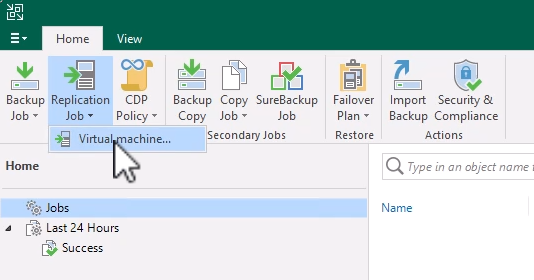
-
Na página Nome do assistente Novo trabalho de replicação, especifique um nome de trabalho e marque as caixas de seleção de controle avançado apropriadas.
-
Marque a caixa de seleção Semeadura de réplica se a conectividade entre o local e o GCP tiver largura de banda restrita.
-
Marque a caixa de seleção Remapeamento de rede (para sites GCVE SDDC com redes diferentes) se os segmentos no GCVE SDDC não corresponderem às redes do site local.
-
Marque a caixa de seleção Replica re-IP (para sites de DR com esquema de endereçamento IP diferente) se o esquema de endereçamento IP no site de produção local for diferente do esquema no site GCVE de destino.
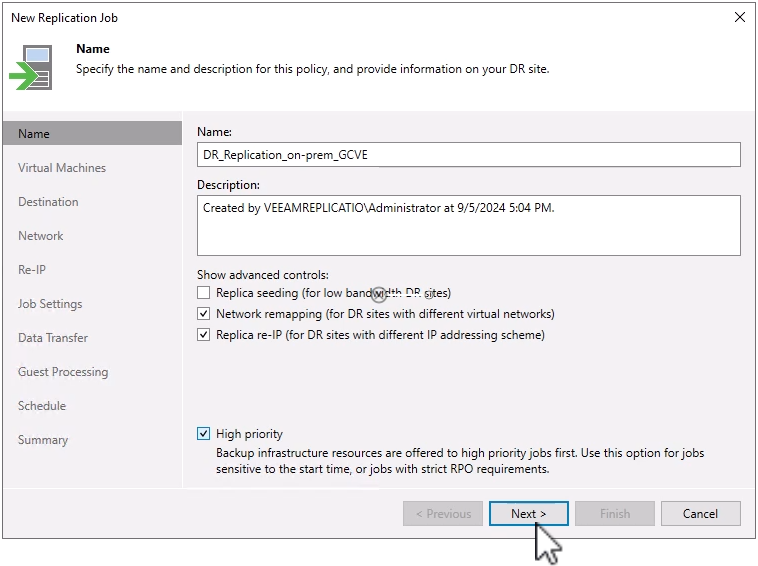
-
-
Na página Máquinas Virtuais, selecione as VMs a serem replicadas para o armazenamento de dados do NetApp Volumes anexado a um SDDC GCVE. Clique em Adicionar, então na janela Adicionar Objeto selecione as VMs ou contêineres de VM necessários e clique em Adicionar. Clique em Avançar.
As máquinas virtuais podem ser colocadas no vSAN para preencher a capacidade disponível do armazenamento de dados do vSAN. Em um cluster piloto, a capacidade utilizável de um cluster vSAN de 3 nós será limitada. O restante dos dados pode ser facilmente colocado nos armazenamentos de dados do Google Cloud NetApp Volumes para que as VMs possam ser recuperadas e o cluster possa ser expandido posteriormente para atender aos requisitos de CPU/memória. 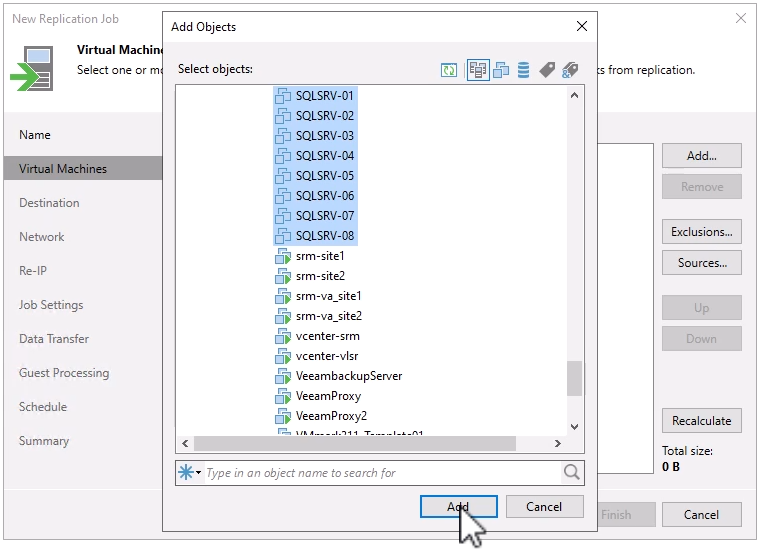
-
Na página Destino, selecione o destino como o cluster/hosts do SDDC do GCVE e o pool de recursos apropriado, a pasta da VM e o armazenamento de dados do NetApp Volumes para as réplicas da VM. Clique em Avançar para continuar.
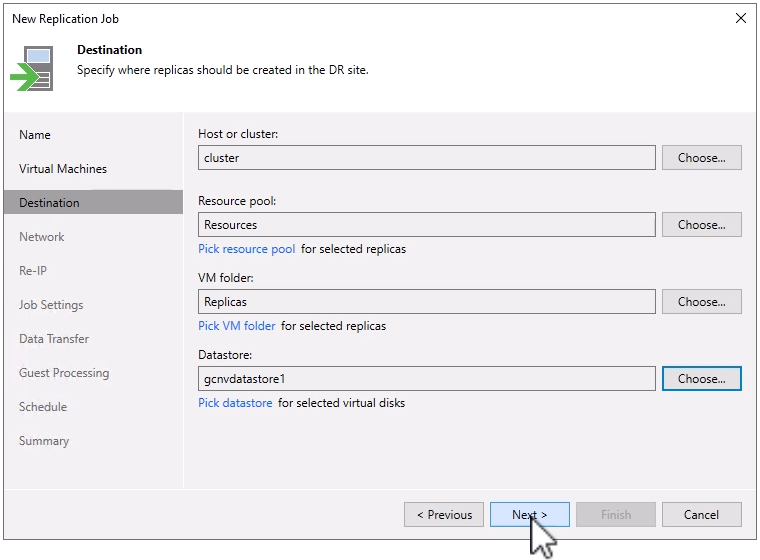
-
Na página Rede, crie o mapeamento entre as redes virtuais de origem e de destino, conforme necessário. Clique em Avançar para continuar.
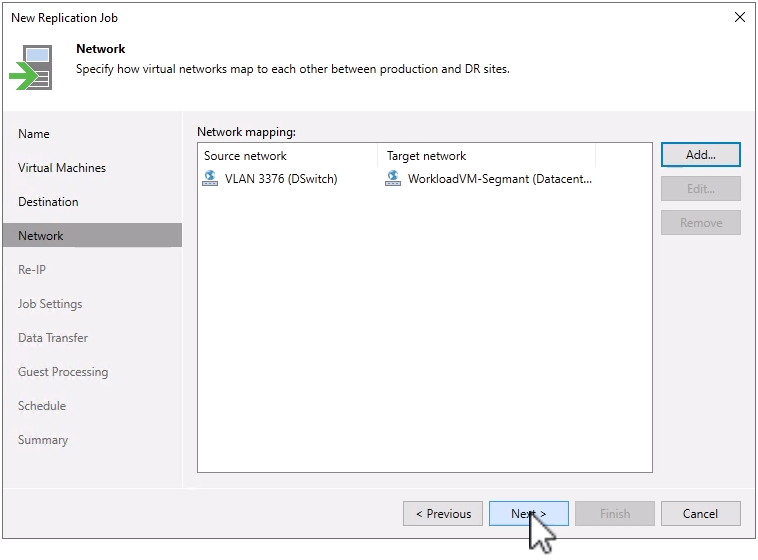
-
Na página Re-IP, clique no botão Adicionar… para adicionar uma nova regra de re-IP. Preencha os intervalos de IP das VMs de origem e de destino para especificar a rede que será aplicada às VMs de origem no caso de um failover. Use asteriscos para especificar um intervalo de endereços indicado para esse octeto. Clique em Avançar para continuar.
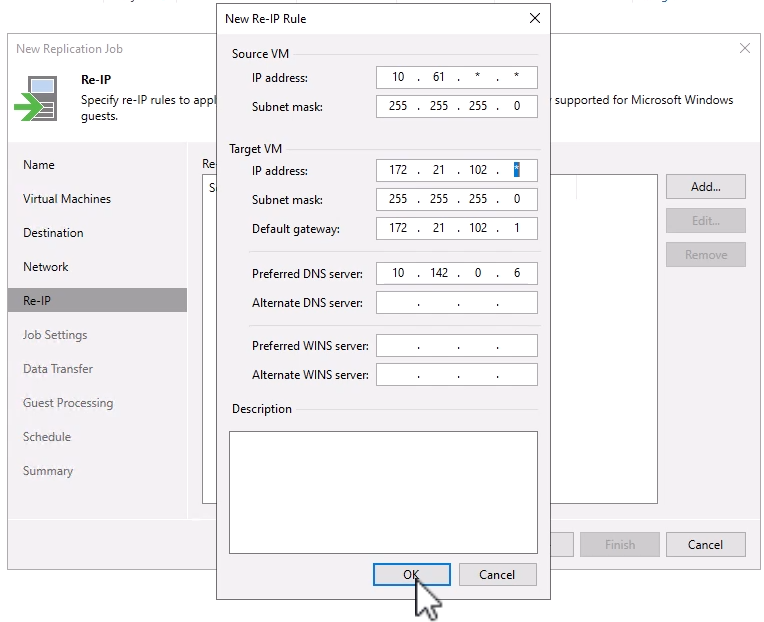
-
Na página Configurações do trabalho, especifique o repositório de backup que armazenará metadados para réplicas de VM, a política de retenção e selecione o botão na parte inferior para Avançado… para configurações adicionais do trabalho. Clique em Avançar para continuar.
-
Em Transferência de dados, selecione os servidores proxy que residem nos sites de origem e de destino e mantenha a opção Direto selecionada. Aceleradores WAN também podem ser selecionados aqui, se configurados. Clique em Avançar para continuar.
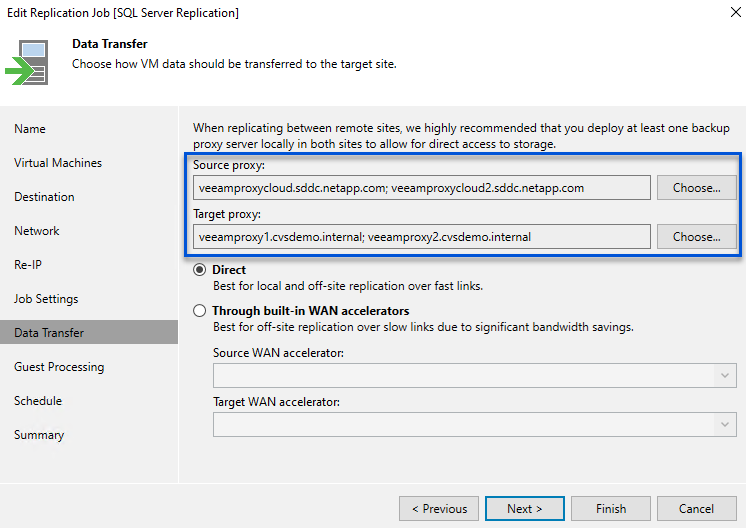
-
Na página Processamento de Convidado, marque a caixa Ativar processamento com reconhecimento de aplicativo conforme necessário e selecione as Credenciais do SO Convidado. Clique em Avançar para continuar.
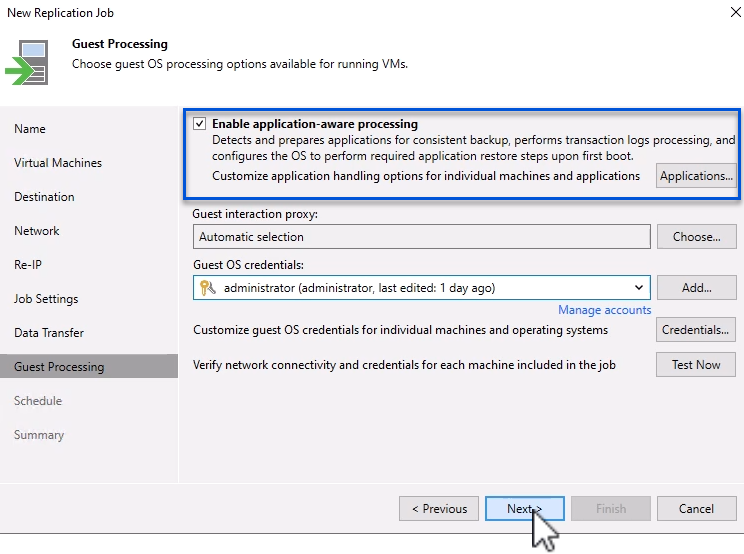
-
Na página Agendar, defina os horários e a frequência em que o trabalho de replicação será executado. Clique em Avançar para continuar.
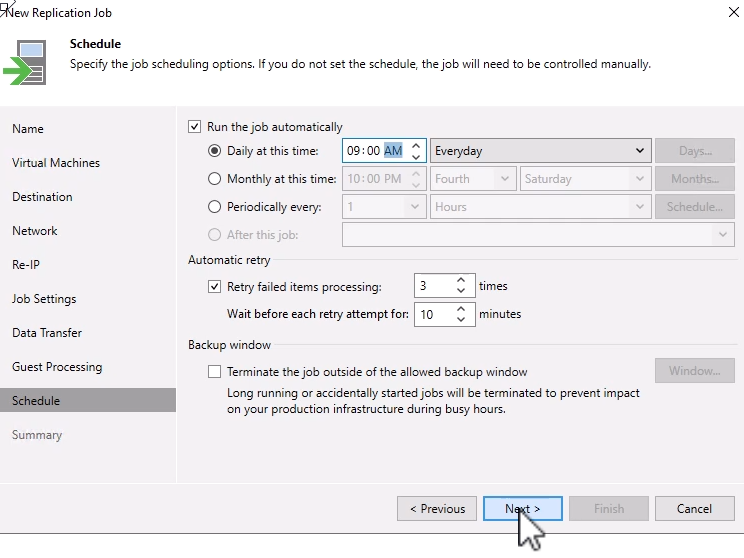
-
Por fim, revise a configuração do trabalho na página Resumo. Marque a caixa para Executar o trabalho quando eu clicar em Concluir e clique em Concluir para concluir a criação do trabalho de replicação.
-
Uma vez executado, o trabalho de replicação pode ser visualizado na janela de status do trabalho.
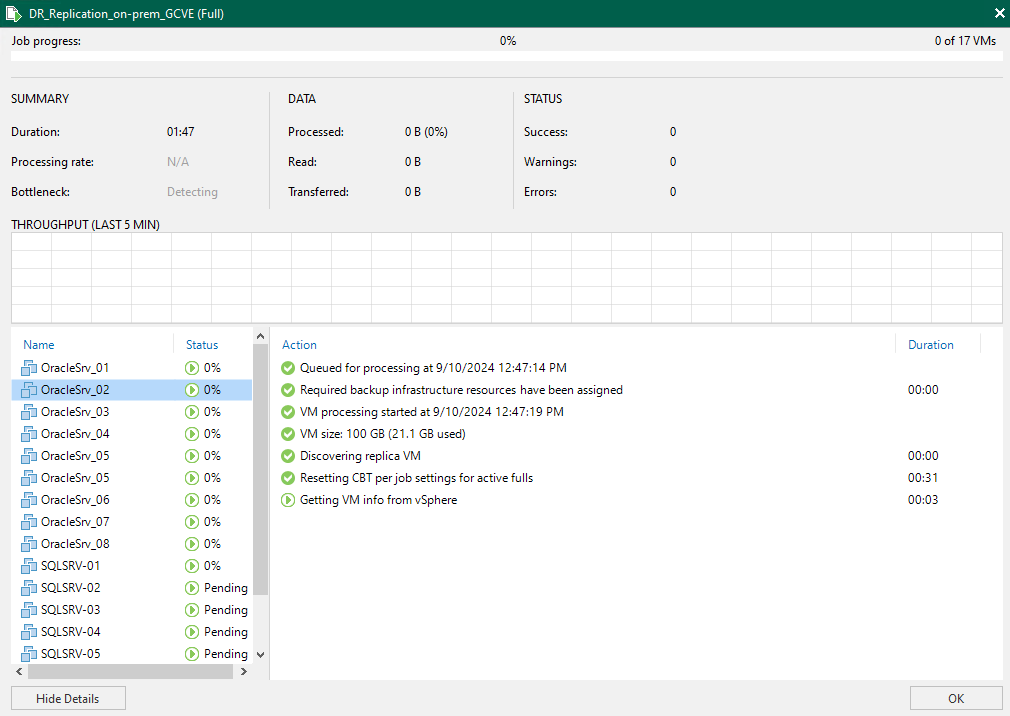
Para obter informações adicionais sobre a replicação do Veeam, consulte"Como funciona a replicação"
Crie um plano de failover
Quando a replicação ou propagação inicial estiver concluída, crie o plano de failover. O plano de failover ajuda a executar o failover para VMs dependentes, uma por uma ou como um grupo, automaticamente. O plano de failover é o modelo para a ordem em que as VMs são processadas, incluindo os atrasos de inicialização. O plano de failover também ajuda a garantir que as VMs dependentes críticas já estejam em execução.
Após concluir a replicação ou propagação inicial, crie um plano de failover. Este plano serve como um modelo estratégico para orquestrar o failover de VMs dependentes, individualmente ou em grupo. Ele define a ordem de processamento das VMs, incorpora atrasos de inicialização necessários e garante que as VMs dependentes críticas estejam operacionais antes das outras. Ao implementar um plano de failover bem estruturado, as organizações podem otimizar seu processo de recuperação de desastres, minimizando o tempo de inatividade e mantendo a integridade dos sistemas interdependentes durante um evento de failover.
Ao criar o plano, o Veeam Backup & Replication identifica e usa automaticamente os pontos de restauração mais recentes para iniciar as réplicas de VM.

|
O plano de failover só pode ser criado quando a replicação inicial estiver concluída e as réplicas da VM estiverem no estado Pronto. |

|
O número máximo de VMs que podem ser iniciadas simultaneamente ao executar um plano de failover é 10. |

|
Durante o processo de failover, as VMs de origem não serão desligadas. |
Para criar o Plano de Failover, conclua as seguintes etapas:
-
Na visualização Início, clique no botão Plano de Failover na seção Restaurar. No menu suspenso, selecione VMware vSphere…
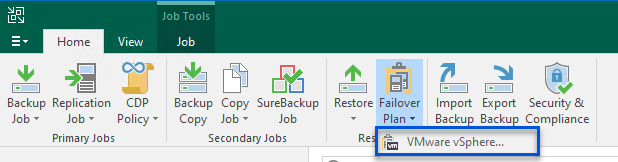
-
Na página Geral do assistente Novo Plano de Failover, forneça um nome e uma descrição para o plano. Scripts pré e pós-failover podem ser adicionados conforme necessário. Por exemplo, execute um script para desligar as VMs antes de iniciar as VMs replicadas.
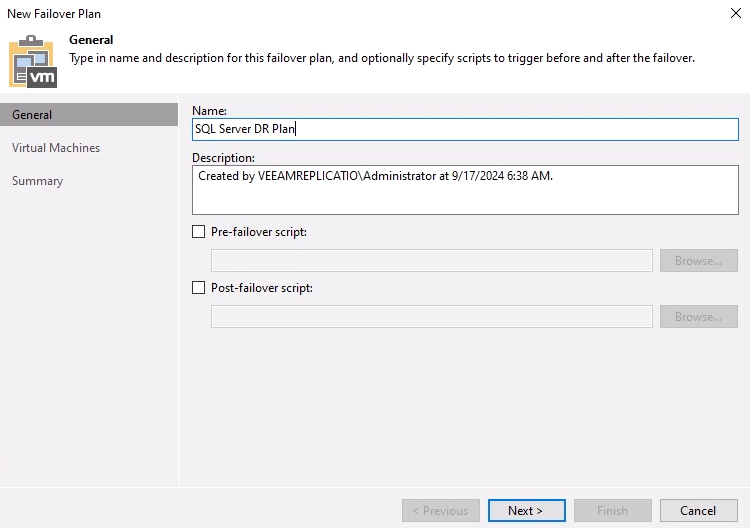
-
Na página Máquinas Virtuais, clique no botão Adicionar VM e selecione De réplicas…. Escolha as VMs que farão parte do plano de failover e modifique a ordem de inicialização das VMs e quaisquer atrasos de inicialização necessários para atender às dependências do aplicativo.
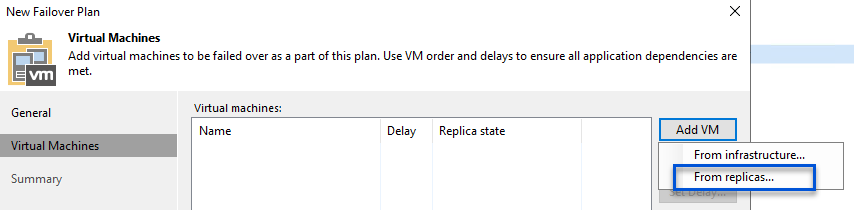
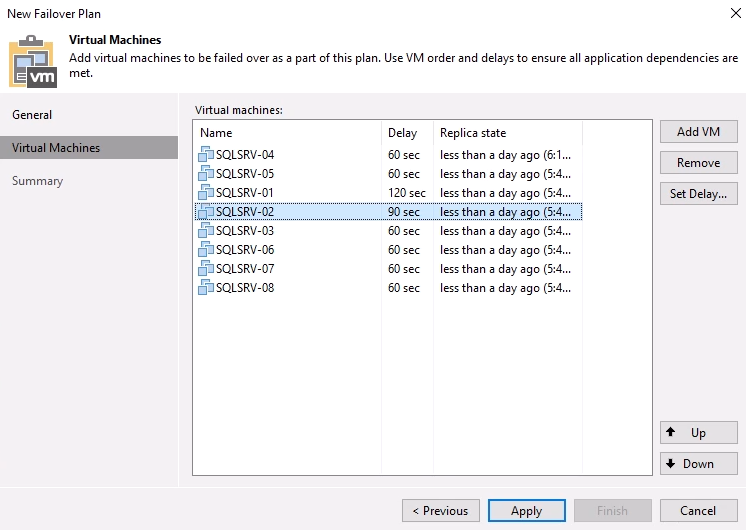
Clique em Aplicar para continuar.
-
Por fim, revise todas as configurações do plano de failover e clique em Concluir para criar o plano de failover.
Para obter informações adicionais sobre a criação de trabalhos de replicação, consulte"Criando trabalhos de replicação" .
Execute o plano de failover
Durante o failover, a VM de origem no site de produção alterna para sua réplica no site de recuperação de desastres. Como parte do processo, o Veeam Backup & Replication restaura a réplica da VM para o ponto de restauração necessário e transfere todas as atividades de E/S da VM de origem para sua réplica. As réplicas servem não apenas para desastres reais, mas também para simular exercícios de DR. Na simulação de failover, a VM de origem continua em execução. Após a conclusão dos testes necessários, o failover pode ser desfeito, retornando as operações ao normal.

|
Certifique-se de que a segmentação de rede esteja em vigor para evitar conflitos de IP durante o failover. |
Conclua as seguintes etapas para iniciar o plano de failover:
-
Para começar, na visualização Início, clique em Réplicas > Planos de Failover no menu à esquerda e depois no botão Iniciar. Como alternativa, o botão Iniciar para… pode ser usado para fazer failover para um ponto de restauração anterior.
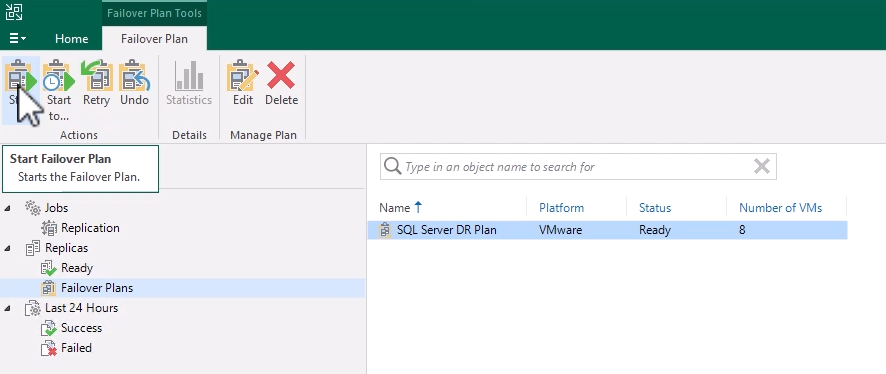
-
Monitore o progresso do failover na janela Executando plano de failover.
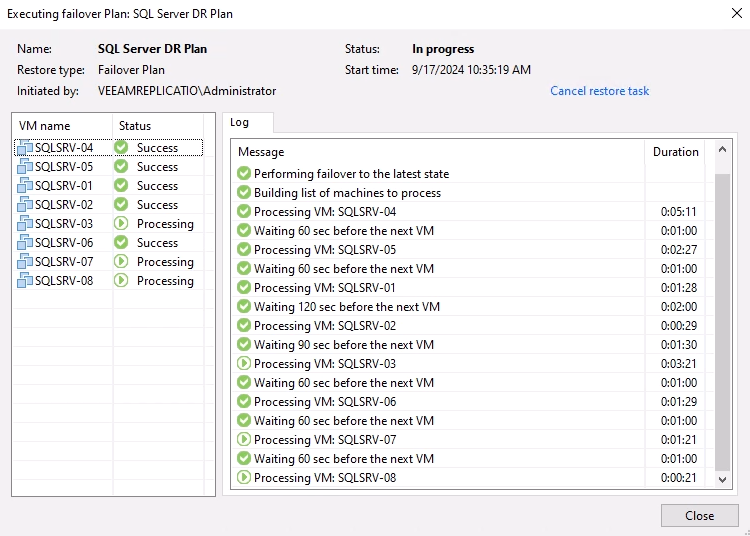

|
O Veeam Backup & Replication interrompe todas as atividades de replicação da VM de origem até que sua réplica retorne ao estado Pronto. |
Para obter informações detalhadas sobre planos de failover, consulte"Planos de Failover" .
Failback para o site de produção
A realização de um failover é considerada uma etapa intermediária e precisa ser finalizada com base no requisito. As opções incluem o seguinte:
-
Failback para produção - Reverta para a VM original e sincronize todas as modificações feitas durante o período ativo da réplica de volta para a VM de origem.

|
Durante o failback, as alterações são transferidas, mas não aplicadas imediatamente. Selecione Confirmar failback depois que a funcionalidade da VM original for verificada. Como alternativa, escolha Desfazer failback para reverter para a réplica da VM se a VM original apresentar comportamento inesperado. |
-
Desfazer failover - Reverta para a VM original, descartando todas as alterações feitas na réplica da VM durante seu período operacional.
-
Failover permanente - Alterne permanentemente da VM original para sua réplica, estabelecendo a réplica como a nova VM primária para operações em andamento.
Neste cenário, a opção "Failback para produção" foi selecionada.
Conclua as seguintes etapas para executar um failback para o site de produção:
-
Na visualização Início, clique em Réplicas > Ativas no menu à esquerda. Selecione as VMs a serem incluídas e clique no botão Failback para produção no menu superior.
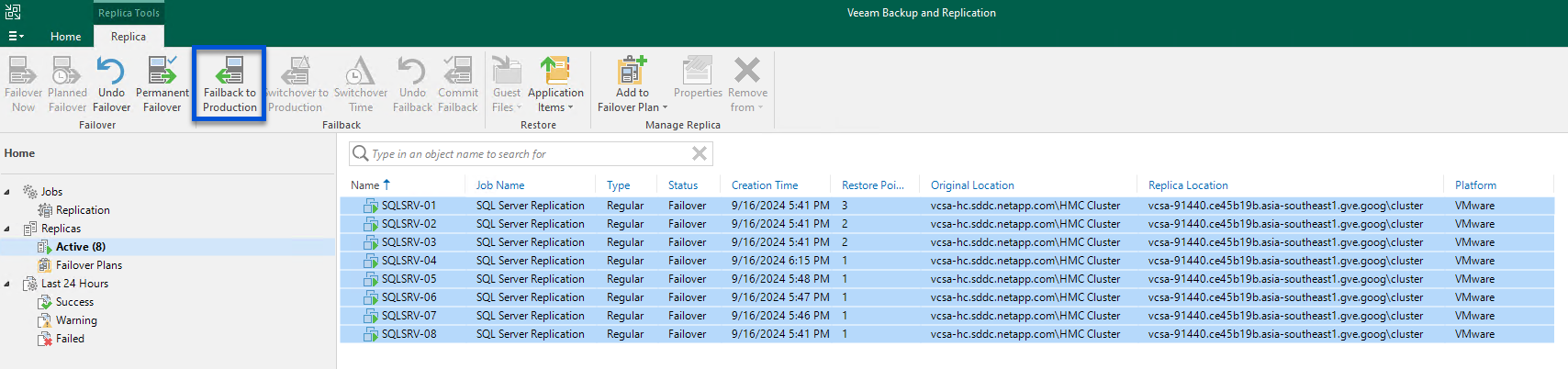
-
Na página Réplica do assistente Failback, selecione as réplicas a serem incluídas no trabalho de failback.
-
Na página Destino, selecione Failback para a VM original e clique em Avançar para continuar.
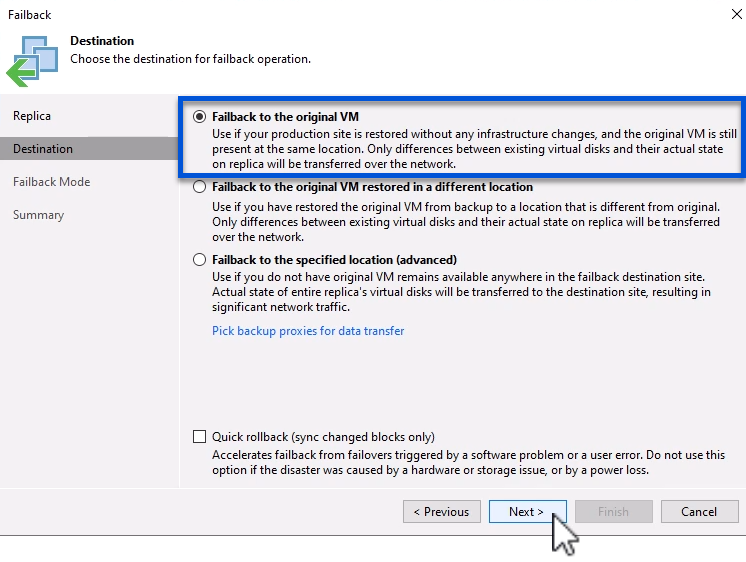
-
Na página Modo de failback, selecione Automático para iniciar o failback o mais rápido possível.
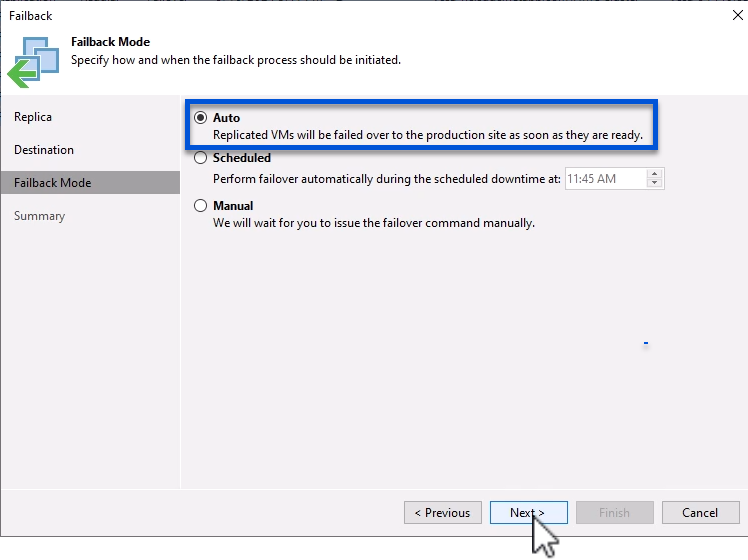
-
Na página Resumo, escolha se deseja Ligar a VM de destino após a restauração e clique em Concluir para iniciar o trabalho de failback.
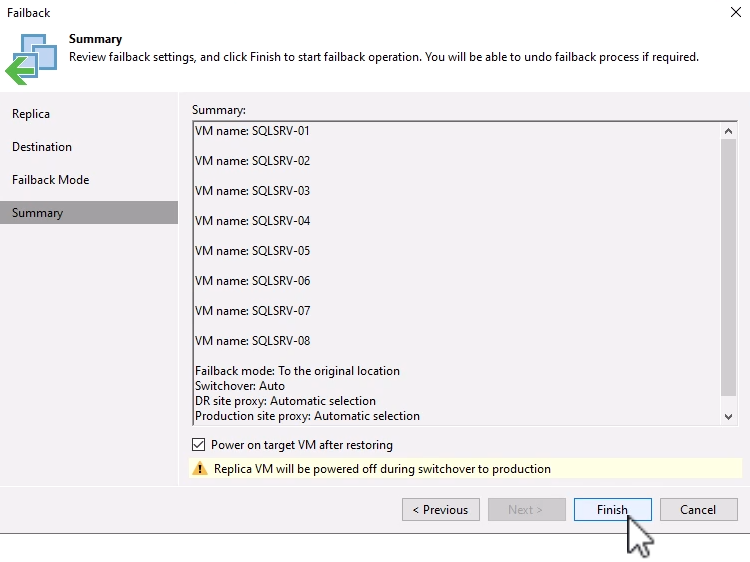
A confirmação de failback finaliza a operação de failback, confirmando a integração bem-sucedida das alterações na VM de produção. Após a confirmação, o Veeam Backup & Replication retoma as atividades regulares de replicação para a VM de produção restaurada. Isso altera o status da réplica restaurada de Failback para Pronto.
-
Para confirmar o failback, navegue até Réplicas > Ativo, selecione as VMs a serem confirmadas, clique com o botão direito e selecione Confirmar failback.
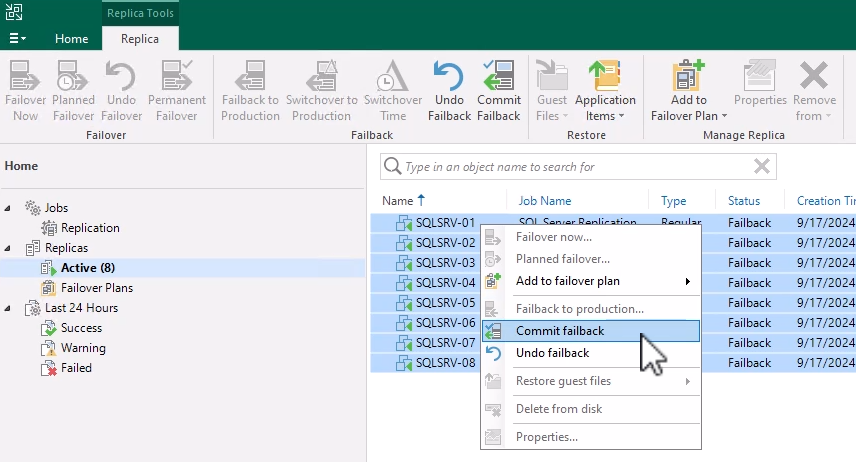
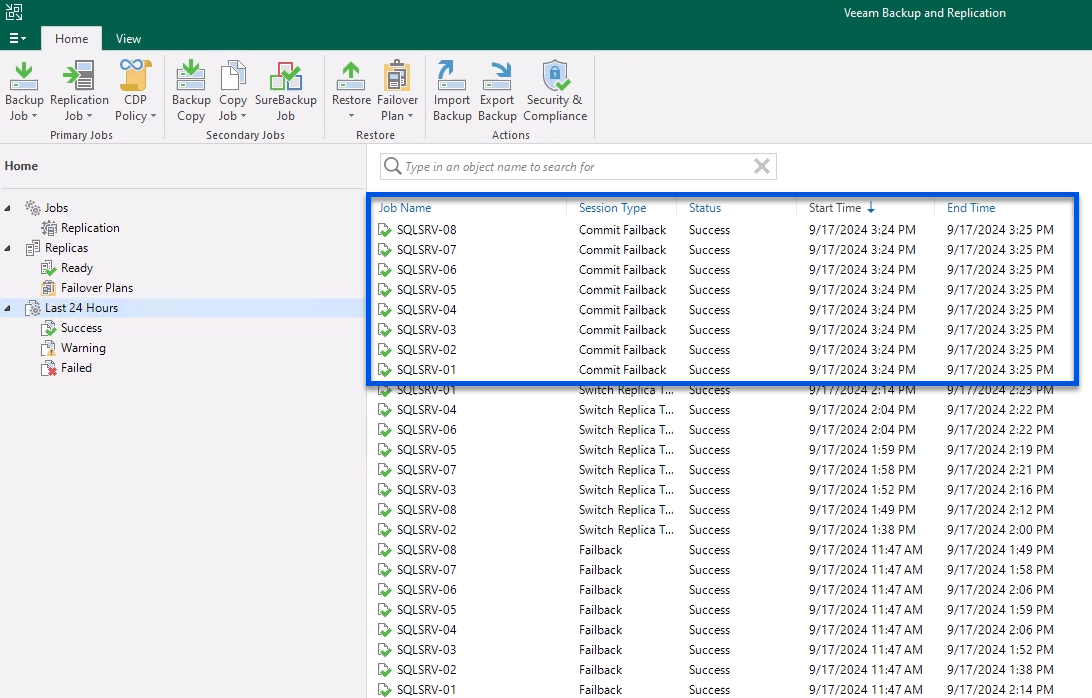
Após o failback para produção ser bem-sucedido, todas as VMs serão restauradas para o site de produção original.
Para obter informações detalhadas sobre o processo de failback, consulte a documentação do Veeam para"Failover e Failback para replicação" .
Conclusão
A funcionalidade de armazenamento de dados do Google Cloud NetApp Volumes capacita a Veeam e outras ferramentas de terceiros validadas a fornecer soluções de recuperação de desastres (DR) econômicas. Ao utilizar clusters Pilot Light em vez de grandes clusters dedicados para réplicas de VM, as organizações podem reduzir significativamente as despesas. Essa abordagem permite estratégias de DR personalizadas que aproveitam soluções de backup internas existentes para recuperação de desastres baseada em nuvem, eliminando a necessidade de datacenters locais adicionais. Em caso de desastre, o failover pode ser iniciado com um único clique ou configurado para ocorrer automaticamente, garantindo a continuidade dos negócios com tempo de inatividade mínimo.
Para saber mais sobre esse processo, fique à vontade para seguir o vídeo passo a passo detalhado.


